CyberLink ColorDirector 365 Review: is het goed?
6 minuut. lezen
Uitgegeven op
Lees onze openbaarmakingspagina om erachter te komen hoe u MSPoweruser kunt helpen het redactieteam te ondersteunen Lees meer
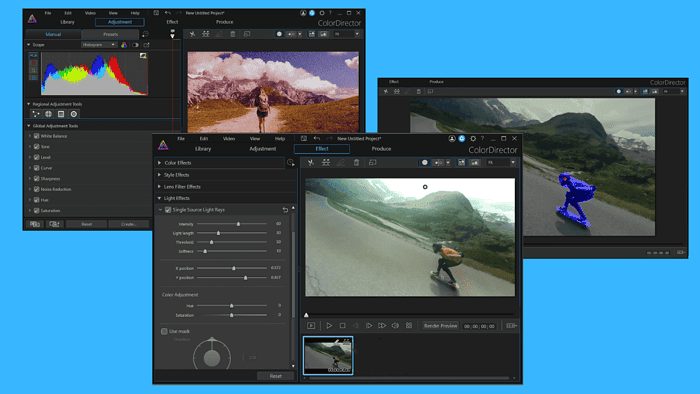
Als u op zoek bent naar een uitgebreide CyberLink ColorDirector 365-recensie, dan bent u hier aan het juiste adres.
In dit bericht bespreek ik de essentiële functies van ColorDirector en deel ik mijn ervaringen met deze kleurcorrectiesoftware.
Laten we zonder verder oponthoud beginnen!
Voordelen
ColorDirector 365 van CyberLink tool biedt veel functies om uw video's een professionele en toch levendige uitstraling te geven. In de volgende paragrafen zal ik gedetailleerd ingaan op wat u ermee kunt doen en hoe goed ze werken.
User Interface
Het startpunt van elke software is de gebruikersinterface. Elke tool met een steile leercurve heeft weinig kans om dit te compenseren met een overvloed aan functies.
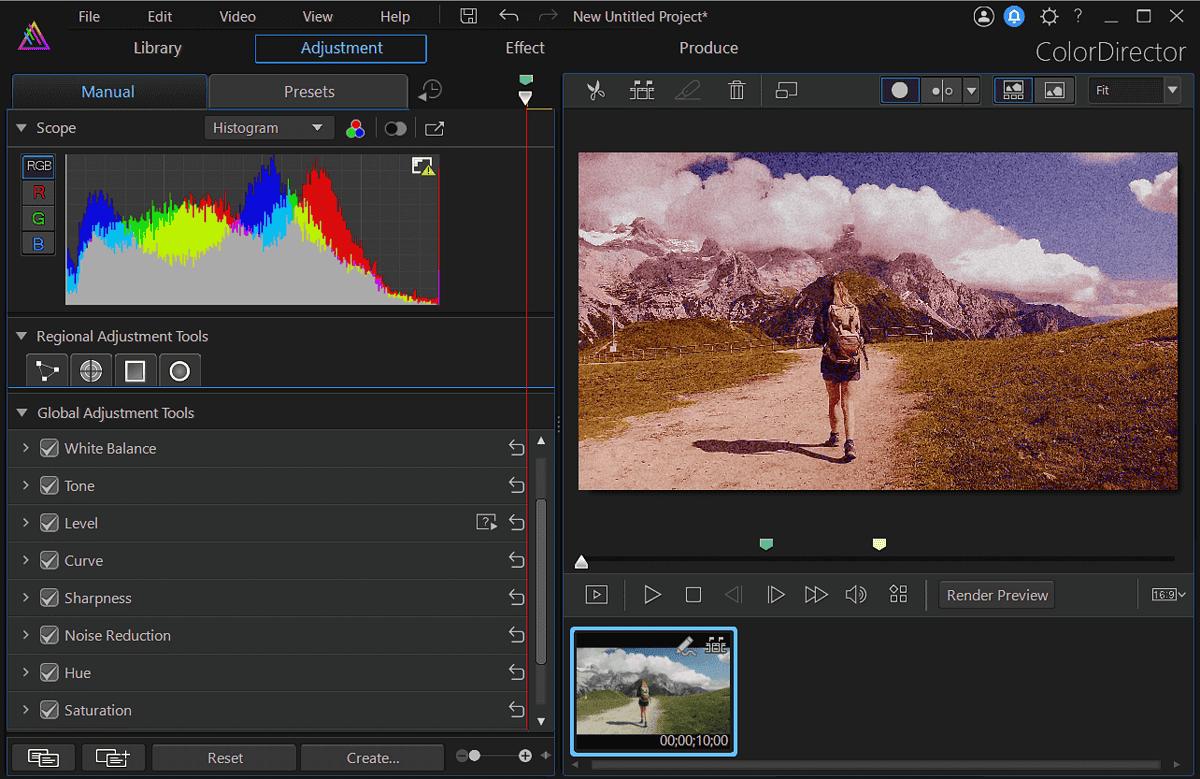
Gelukkig valt ColorDirector 365 niet in deze groep. Liever, het heeft een intuïtieve en duidelijke interface, waardoor gebruikers er gemakkelijk een weg omheen kunnen vinden.
Aan de linkerkant van het scherm vind je alle instellingen en functies, terwijl de rechterkant van het scherm gereserveerd is voor video's. Alle wijzigingen die u doorvoert, ziet u in realtime, wat de gebruikerservaring des te beter maakt.
Visual Effects
ColorDirector 365 verdeelt de effecten in vier groepen:
- Kleur
- Style
- Lensfilter
- Licht.
We beginnen met kleureffecten:
- De kleurmatch-effect doet wat de naam doet vermoeden. U kunt de kleuren in verschillende clips op elkaar afstemmen, zodat u een consistente look voor meerdere projecten krijgt.
- Kleurvervanging Hiermee kunt u de originele videokleur in elke gewenste tint wijzigen.
- De tintfilter gebruikt tint- en intensiteitsinstellingen om een video in één kleur te produceren.
- De kleur splash effect laat je één enkele kleur selecteren die je wilt behouden, terwijl alle andere zwart en wit worden.
- Kleurverschuiving kunt u ze wijzigen met behulp van het kleurenwiel.
Laten we vervolgens eens kijken naar de verschillende stijleffecten:
- Graan: Dit effect wordt doorgaans gebruikt voeg textuur toe aan video's. U kunt de resultaten verfijnen door de hoeveelheidsinstellingen aan te passen.
- Blur: Jij kan voeg een vervagingseffect toe aan uw clips door de intensiteit in te stellen op een schaal van 0 tot 100.
- vignettering: Jij kan een focus toevoegen aan een video of afbeelding door schaduw, ronding en andere parameters aan te passen.
- HDR: Deze optie is handig voor waarbij zowel het contrast als de kleuren worden benadrukt van je clips.
- glitch: Deze tool is geweldig voor een artistieke component toevoegen. U kunt een van de acht vooraf ingestelde stijlen selecteren en deze ook verder aanpassen.
Lensfiltereffecten zijn de volgende stop in deze CyberLink ColorDirector 365-recensie, dus laten we eens kijken naar de beschikbare opties.
Het hulpmiddel voor kleurcorrectie biedt verschillende effecten:
- Help je een zacht of dromerig gevoel aan video's te geven (zwarte mist)
- Voeg vervaging en lichtreflecties toe aan achtergronden (bokeh)
- Geef de lichte delen van de video een zachte gloed (halatie).
Ten slotte, de lichteffecten zijn indrukwekkend. Jij kan alles toevoegen, van een enkele bron en gerichte lichtstralen tot gloed en fakkels naar uw clips.
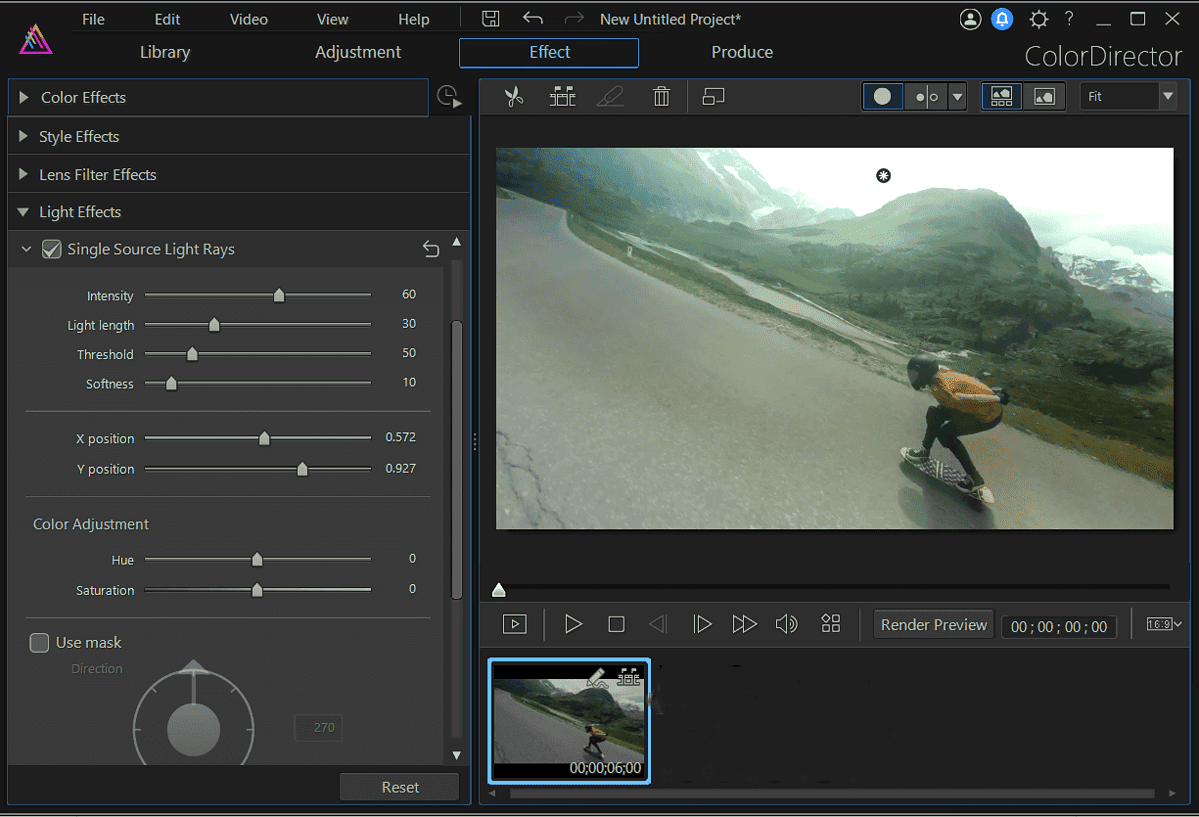
Ik vind het ook leuk dat elke optie eenvoudig kan worden aangepast met behulp van dia's, terwijl het effectvoorbeeld zichtbaar is aan de rechterkant van het scherm.
Beweging volgen
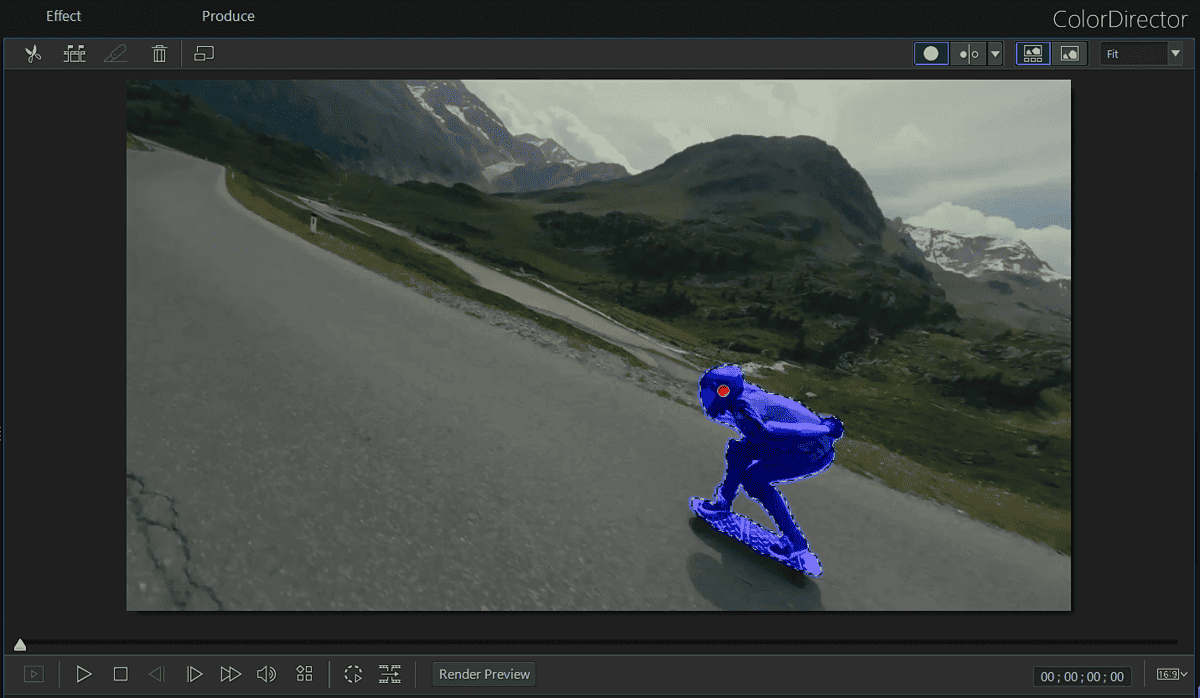
Een van mijn favorieten is de tool voor bewegingsregistratie. Het zorgt ervoor dat je kunt veranderen de kleur van een enkel object of persoon in een video.
Om dit effect te bereiken, biedt ColorDirector u het intuïtieve Gereedschap Snelle selectie om het object te markeren dat u wilt volgen. In plaats van de objectranden frame voor frame aan te passen, volgt de bewegingsregistratiefunctie het object gedurende de hele video.
U hebt ook de mogelijkheid om de objectselectie handmatig herstellen.
Al met al ben ik best tevreden met hoe deze functie werkt. Ik had geen problemen om de objectkleur in mijn clip te veranderen, omdat het hele proces heel intuïtief en duidelijk is.
Groen Scherm Maker
In dit gedeelte van mijn CyberLink ColorDirector 365-recensie wil ik de maker van het groene scherm bespreken.
Je kunt vervang de bestaande achtergrond in uw video's met bijna alles wat je maar kunt bedenken.
Een van de dingen die vanuit het oogpunt van de gebruiker misschien niet de beste zijn, is dat het proces van het toevoegen van een alternatieve achtergrond gebeurt binnen de video-editor, PowerDirector. Dat betekent dat je twee apps moet gebruiken om green screen-projecten te maken, wat niet ideaal is.
Daarnaast ontgrendelt deze functie vele opties voor het maken van professionele en creatieve video's.
Sleutelframe bewerken
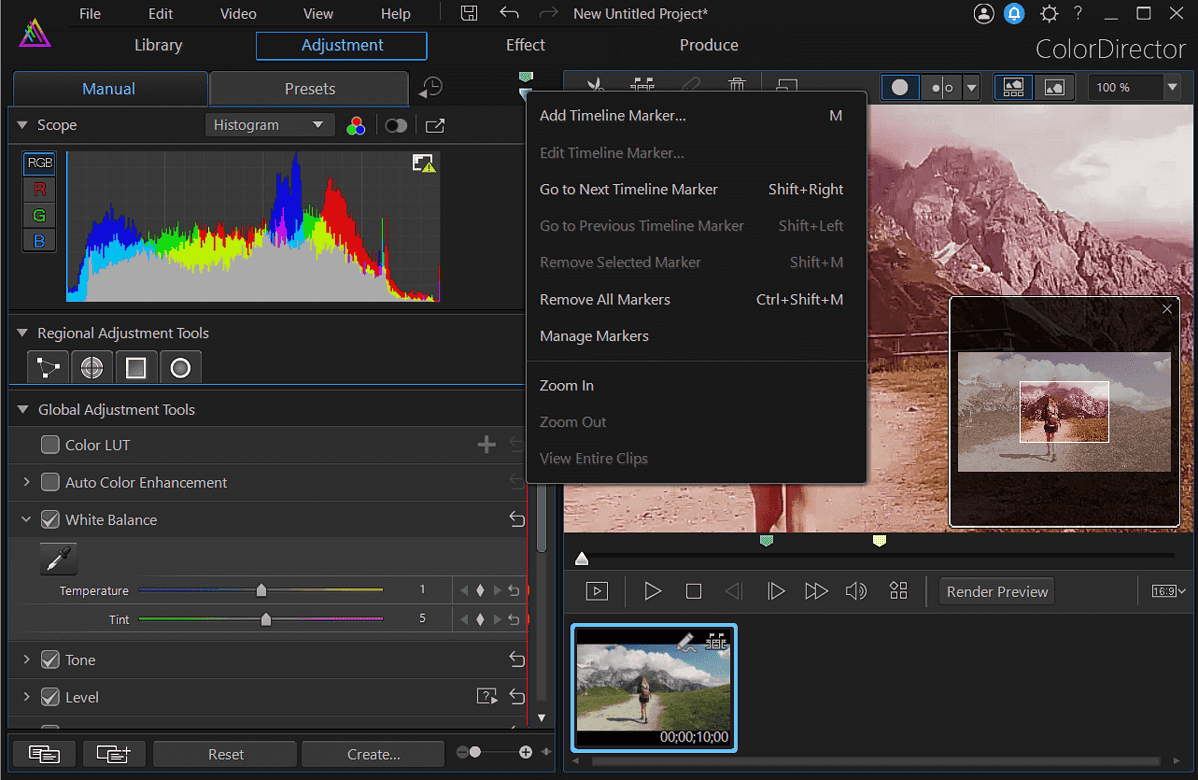
Een andere handige functie van ColorDirector 365 is keyframe-controle. Binnen de tool voor kleurcorrectie, u kunt videohoofdframes bewerken door hun kleuren te wijzigen.
Of u de wijzigingen nu wilt toepassen op een enkel object in een fragment of op de hele video, u kunt dit doen door sleutelframe-instellingen toe te voegen en te beheren.
Om dat mogelijk te maken, moet je experimenteren met tijdlijnmarkeringen. Voeg ze eenvoudig toe aan uw clip, geef het begin- en eindpunt op en pas de kleurinstellingen naar wens aan.
LUT-pakketten
Voordat we verder gaan met het prijsgedeelte van deze CyberLink ColorDirector 365-recensie, wil ik de kleuropzoektabellen of LUT's van de tool noemen.
Met deze functie kunt u verschillende kleurwaarden aanpassen, zoals witbalans, toon, tint en lichtheid. Dat kan dan sla deze waarden op als een opzoektabelen pas ze toe op twee of meer video's om een consistent uiterlijk te krijgen. Het hele proces lijkt veel op het maken van je eigen filters, en het is leuk!
Prijzen
Wat de prijzen betreft, heeft CyberLink ColorDirector 365 slechts één abonnement. Het is verkrijgbaar met een maandelijks en jaarlijks abonnement.
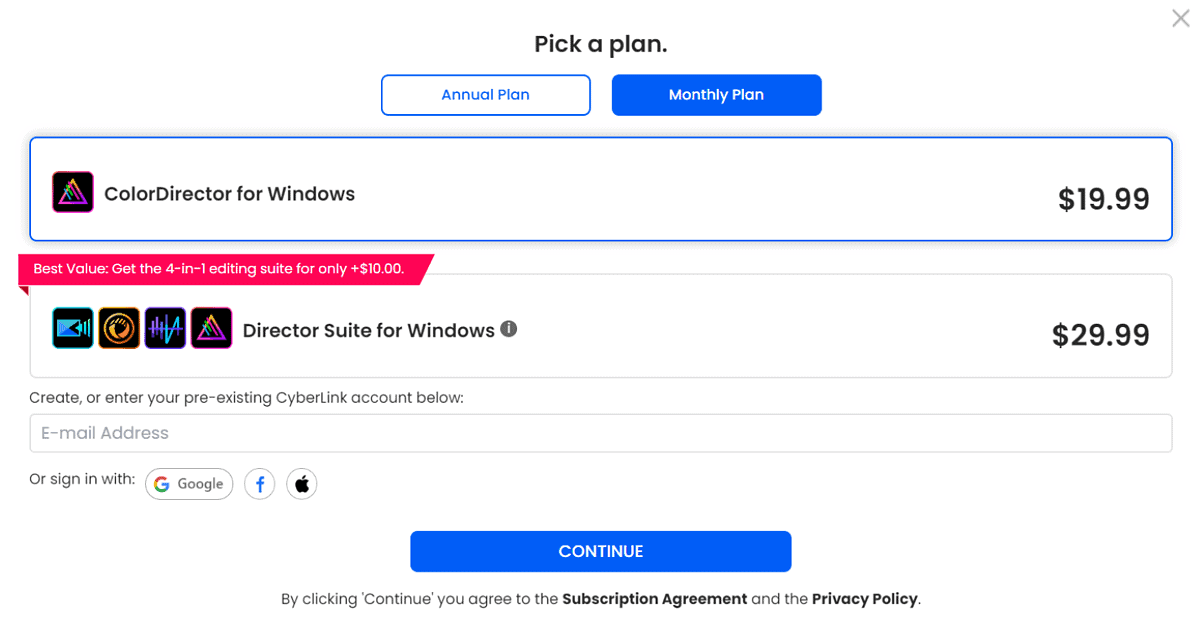
De Het maandelijkse abonnement kost $ 19.99 per maand, terwijl het jaarlijkse abonnement $ 69.99 kost.
U kunt de software ook proberen met een Gratis proefperiode van 30-dag. Als u om welke reden dan ook niet tevreden bent met het product, kunt u CyberLink biedt terugbetalingen tot 30 dagen na de eerste aankoop.
Download CyberLink ColorDirector 365
CyberLink ColorDirector 365 recensie – oordeel
Het is tijd voor het definitieve oordeel: is ColorDirector 365 goed? Het antwoord is een volmondig ja!
Van visuele effecten en bewegingsregistratie tot video bewerking, ColorDirector is een robuust hulpmiddel voor kleurcorrectie. Het heeft alle functies om u te helpen de perfecte kleurtoon en sfeer voor uw video's te creëren. Toch is het niet ideaal als je je vooral op green screen-projecten concentreert.
Hopelijk heeft deze CyberLink ColorDirector 365-recensie u geholpen meer te weten te komen over de kernfuncties van de tool en wat u ermee kunt doen.








